Windows 10/11 Professional 以上で利用できる機能の一つに Windows サンドボックスがある。これは簡単にいうと Windows 上に Windows の仮想マシンを簡単に実行及び破棄できる機能で、ソフトウェアのテストなどを独立した環境で安全に行うことができる。
以下のような特徴がある。
- Windows の一部: この機能は Windows 11 Pro, Enterprise で利用できる。VHD をダウンロードする必要はない。
- 手つかずの環境: 起動する度に初期化された Windows 環境を利用できる。
- 使い捨て可能: サンドボックスを終了すればすべての変更点は初期化される。
- 安全: ハードウェアベースの仮想化技術を利用し、サンドボックスのためにカーネルを分離させて実行している。
- 効率的: 統合カーネルスケジューラー, スマートなメモリー管理, 仮想 GPU による効率的な実行が可能
Windows サンドボックスを実行するのに必要な条件は以下の通り
- Windows 10/11 Pro, Enterprise, Education
- AMD 64 アーキテクチャ
- 仮想化技術が BIOS で有効にされていること
- 最低 4GB の RAM (推奨は 8GB)
- 最低 1GB の空き容量 (推奨は SSD)
- 最低 2コア以上の CPU (推奨は 4コア+ハイパースレッディング)
Windows Sandbox - Windows security | Microsoft Docs
というわけで使ってみよう。
Windows サンドボックスの利用方法
Windows サンドボックスは標準では無効となっているため、有効化する必要がある。スタートメニューから「Windows の機能の有効化または無効化」を検索し、実行しよう。

そうすると、以下のような小さなウインドウが出てくると思う。
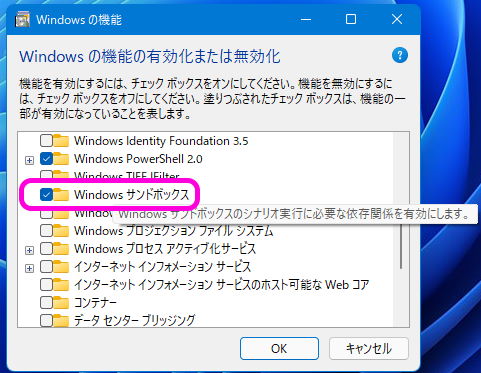
この中から「Windows サンドボックス」の項目を選択し、「OK」を押そう。おそらく再起動を要求されるので、PC を再起動しよう。
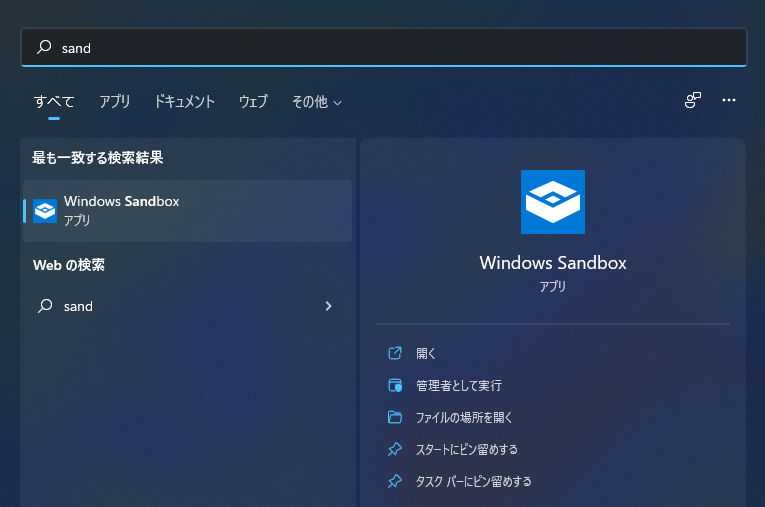
再起動したらスタートメニューから「Windows サンドボックス」を検索すると出てくるはずだ。検索の際には「sand」と入力すれば表示されると思う。頻繁に使いそうならスタートにピン留めしておくと後々楽だ。
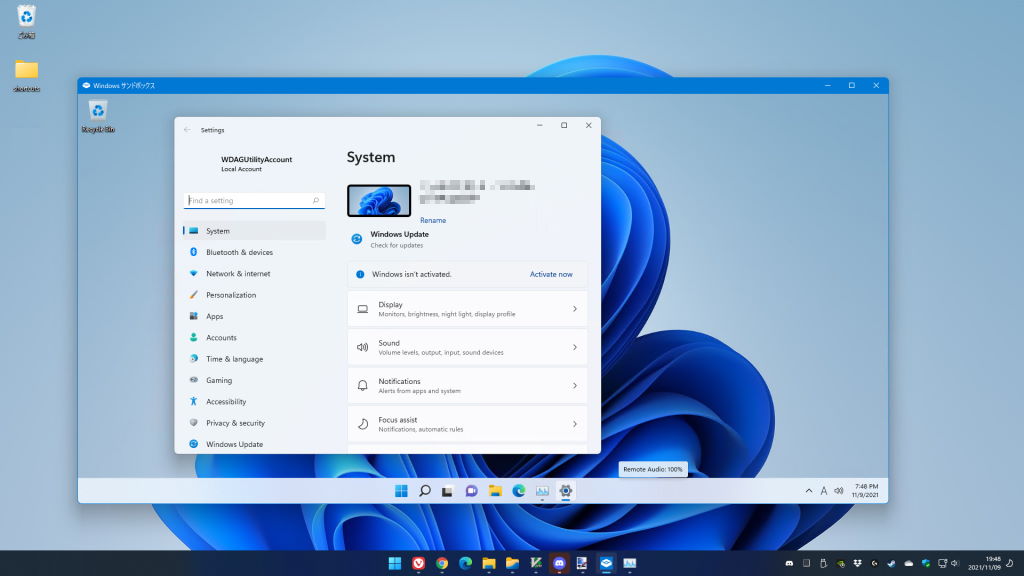
起動は非常に早く、他のアプリケーションを動かすような感覚で仮想環境を立ち上げることができた。この中では何をやってもホスト側の OS には影響を及ぼさない。なお言語は英語の模様。
ファイルのやり取りにドラッグアンドドロップは利用できないが、クリップボードは共通なのでファイルのダウンロード URL やファイルそのものをエクスプローラーからコピーすればサンドボックス内に持ち込むことができる。
終了する際にはサンドボックスのウインドウを閉じるだけだ。
Windows サンドボックスの設定方法
Windows サンドボックスには設定項目など無いように見えるが、設定ファイルを作成することで仮想環境の動作を変更できる。設定ファイルは拡張子 wsb で、中身は以下のような XML となっている。
<Configuration>
<vGPU>Enable</vGPU>
<Networking>Default</Networking>
<MappedFolders>
<MappedFolder>
<HostFolder>C:\test\</HostFolder>
<SandboxFolder>C:\test\</SandboxFolder>
<ReadOnly>false</ReadOnly>
</MappedFolder>
</MappedFolders>
<LogonCommand>
<Command>notepad C:\test\test.txt</Command>
</LogonCommand>
</Configuration>
例えば上記の内容で wsb ファイルを作成して実行すると、Windows サンドボックス起動時に仮想 GPU を有効化し、C:¥test フォルダをマウント、ログイン時にメモ帳を起動し C:¥test¥test.txt を開く、といった挙動になる。
詳しくは公式ドキュメントを参照してほしい。なお日本語訳は設定するべき値まで翻訳している事があるので英語推奨。
Windows Sandbox configuration - Windows security | Microsoft Docs
Windows サンドボックスまとめ
このように手軽に Windows 仮想環境を試すことができる。特に俺のように様々なフリーソフトを検証している人にとっては手軽に安全に実行できる仮想環境は重宝する。Windows 10/11 Home では利用できないが、Pro 以上を利用しているのであれば是非活用してみよう。
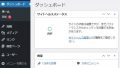

コメント